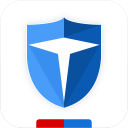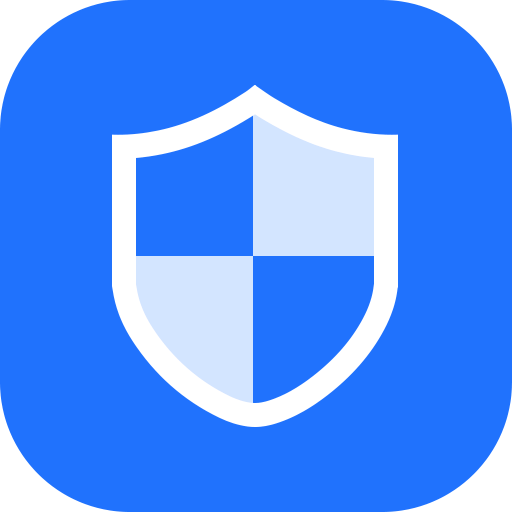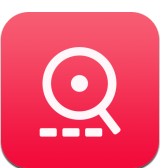软件介绍
微PE工具箱是一款非常好用的装机维护助手。在微PE工具箱中你将可以完成安装到系统开机启动项、制作可启动U盘、移动硬盘、生成ISO镜像等等的操作,让你可以更快捷的完成你的电脑装系统,并且软件免费使用,且无捆绑软件。感兴趣的话就赶紧下载软件试试吧!
微PE软件介绍
微PE工具箱64位包含了最全面、最给力的维护工具合集,在微PE面前,任何PC系统软故障,都能迎刃而解,挽救您的系统于危难。微PE的智能EXE安装包使得WinPE能够灵活地安装到系统开机启动项、制作可启动U盘、移动硬盘、生成ISO镜像,更加实用方便!
微PE软件特色
1、比绝对更绝对、比通用更通用:36 / 64位内核、UEFI / Legacy两种不同的引导方式、硬盘/移动硬盘/光盘/U盘,XP / Win7 / Win8 / Win10多种电脑系统,新机/老机/服务器,微PE工具箱有着超乎你相信的兼容性!
2、微乎其微、触手可及:极其强大的功能,小巧精致的体积,微PE工具箱不仅实现了这一功能,甚至还大大超出!
3、既然免费、岂能不纯净:绝对没有捆绑软件,彻底杜绝流氓气质!
4、最后的救命稻草、爱不释手:微PE工具箱,足以解决任何PC系统软故障!最全面,最给力的维护工具合计!
5、一键安装、极速启动:全新的安装程序,极速进入PE,精益求精,我们所做的一切,只是为您所有的维护操作都能顺利进行!
微PE工具箱软件功能
全能的安装程序
1.微PE的智能EXE安装包使得WinPE能够灵活地安装到系统开机启动项、制作可启动U盘、移动硬盘、生成ISO镜像。
2.全面并完美地支持各个操作系统,甚至是在最新的UEFI启动的系统。
3.我们致力于让复杂的技术操作简单化,让维护效率迅速提升。安装PE从此变得特别简单。
完整并精简的内核
1.为了创造一个功能完整、体积更小的Windows子系统,微PE做出了推进行业发展的努力。
2.我们花了巨大的精力研究Win系统内核,精简掉了很多在WinPE维护操作中不必要的文件,并保证了功能完整不缺失,每一个MB都不浪费。
3.我们的极致追求让一个采用Win8系统内核的WinPE在保证稳定性的前提下做到了业界最小。
性价比超高的第三方工具合集
1.为了让我们在PE中能够完成更多的维护操作,我们甄选了一大批备受好评的维护型工具软件,这些软件均来自经验丰富的开发者,每个都很好用。
2.同时我们对全部软件都进行了精简和压缩适配,在保证功能完整的情况下,减小了存储和传输的成本。
3.我们的这些努力使微PE成为唯一一个不但内核小,而且工具全的PE工具箱,堪称精华中的精华。
微PE制作微 PE启动盘和U盘
微PE工具箱是少数提供了官方 exe 安装程序 (制作工具) 的 WinPE 系统,它能很方便地将 WEPE 本身装进当前的系统硬盘,也能将移动硬盘、U 盘制作成启动盘,或者生成 ISO 镜像 保存 (可用于刻录光盘或在其它镜像工具里使用)。
方法一:直接使用「微PE」安装程序制作 U 盘/移动硬盘
下载好微 PE 之后,打开软件即可看到下面的界面,点击中间的按钮可以将微 PE 安装到当前电脑的硬盘里。但我们一般都希望制作成 U 盘启动来使用,这时可以点击右下角的第一个图标 (U盘)或第二个图标 (移动硬盘) 来进行制作。
插入你的 U 盘或移动硬盘,按对应的图标进入下一步。这时,可以选择不同的方案、分区格式等等,如果没有特别的需求,一般全部按默认即可。要注意的是,exFAT 格式是比较推荐的,可以存放大于 4GB 的单文件,但在 XP 系统下无法识别。
然后点击“立即安装到 U 盘”即可开始制作。制作过程需要耐心等待,根据设备速度的不同,大概需要一到几分钟的时间。之后你就拥有一个可以启动微 PE 的 U 盘了!
微PE常见问题
微pe工具箱怎么还原U盘?
1.下载完毕,插入U盘,然后打开安装程序,单击右下角的U盘图标把微PE安装在U盘上,注意不要点错。
2.在弹出的第二个页面中,选择全能双分区选项,格式选择NTFS,勾选”包含DOS工具箱“,”个性化盘符图标“之后点击”立即安装进U盘“,在弹出的提示上点击”开始制作“3.之后,软件就开始制作U盘PE工具,等待几分钟,可能在55%会卡一会,等一会就好了...
怎么样微pe工具箱装win7系统?
1、电脑开机/重启之后,按键盘快捷启动键,选择启动项。
2、因为品牌与型号的不同,U盘名字也不相同,请仔细进行分辨即可。使用键盘“上下键”进行选择,然后按“回车键”确定。
3、进入微PE以后,点击桌面的“DiskGenius硬盘分区工具”进行分区。
4、进入“DiskGenius硬盘分区工具”后,选择左边箭头指示的硬盘,右键删除所有分区,如果其他盘符有需要保存的数据,也可以只点击"C盘"格式化即可。
5、然后点击左上角的“保存更改”,再点击”快速分区”。
6、根据自己实际情况进行分区即可,如果是“固态硬盘”,请在下面”对齐分区到此扇区数的整倍数“前面打勾,选择4096扇区,机械硬盘无视即可。
7、然后点击确定,等待分区工具自行分区和格式化。完成之后退出分区工具即可。
8、点击桌面的”ImDisk虚拟光驱“
9、进入虚拟光驱后,点击左下角的加载。
10、点击图片里所指示的按钮。
11、打开以后,选择U盘里的原版ISO系统。
12、加载完U盘ISO系统后,选择右下角确定。
13、双击加载完成的ISO系统镜像,会弹出安装界面。
14、打开ISO系统后会看到"setup.exe",双击即可安装。
15、选择下一步。
16、选择现在安装
17、下一步~
18、选择自定义(高级)
19、选择“C盘”安装,然后下一步。
20、等待系统自动安装。
21、安装完成后,电脑自动重启,现在拔掉U盘就行了,不然又会进入PE系统。
22、电脑重启后的界面~
23、继续等待~
24、随便填写即可,进入系统后会删除此用户,后面讲解如何删除。
25、不需要设置密码,直接下一步。
26、“当我联机时自动激活”取消勾,然后下一步。
27、选择最后一项,“以后询问我”。
28、下一步~
29、安装完成了,等待进入桌面。
30、干净吧,只有一个回收站。
31、点击左下角的“开始”
32、计算机,右键,管理。
33、选择用户组,用户。
34、删除装系统时所创建的用户,然后点击Administrator用户,右键属性。
35、“账号已禁用”取消勾,然后确定,退出计算机管理,回到桌面,选择注销计算机,然后进入Administrator用户。
36、好啦,现在插上U盘,选择U盘里的万能网卡版软件安装网卡驱动,然后就可以正常上网啦。
微PE软件点评
微pe工具箱性价比超高的第三方工具合集为了让我们在PE中能够完成更多的维护操作,里面拥有一大批备受好评的维护型工具软件,这些软件均来自经验丰富的开发者,每个都很好用。